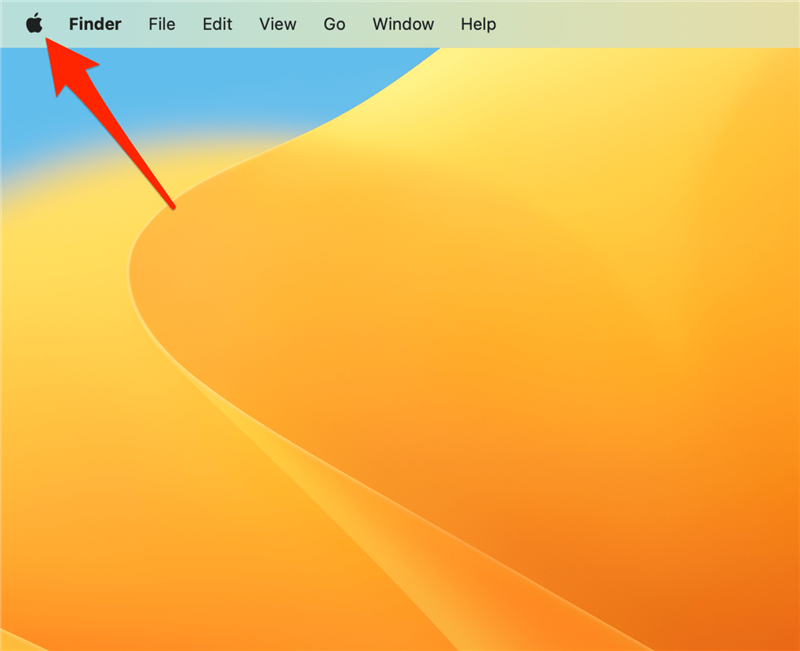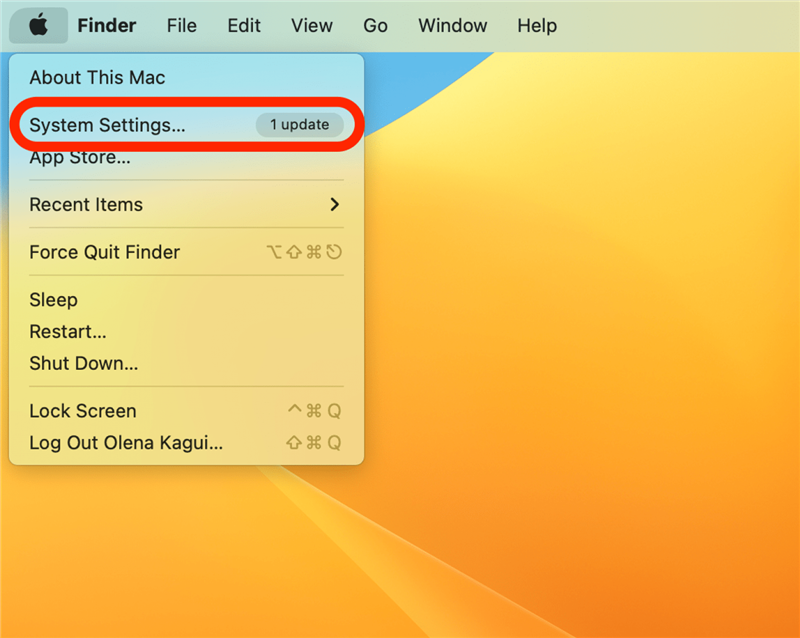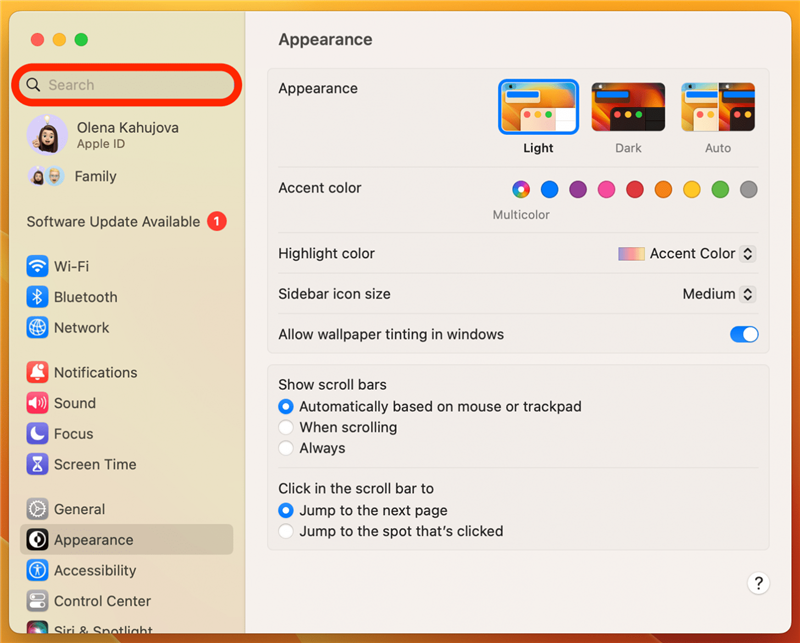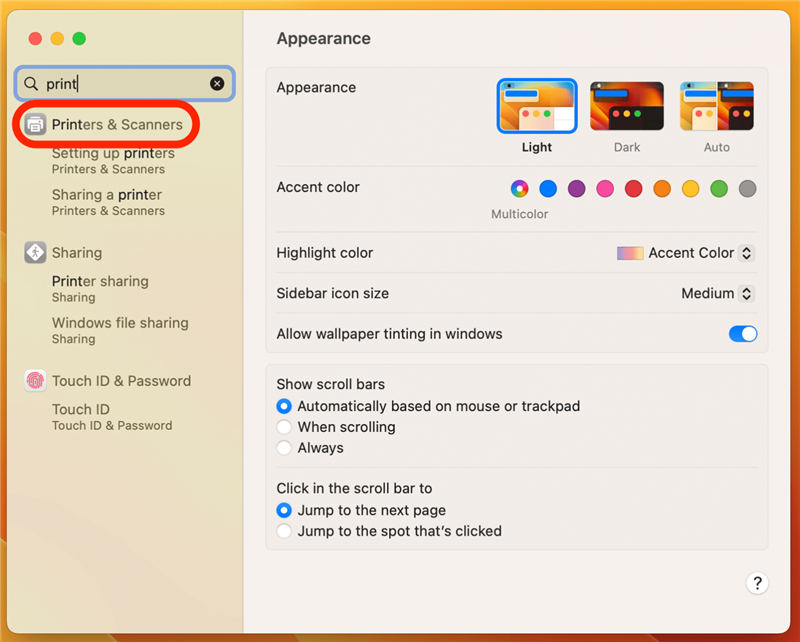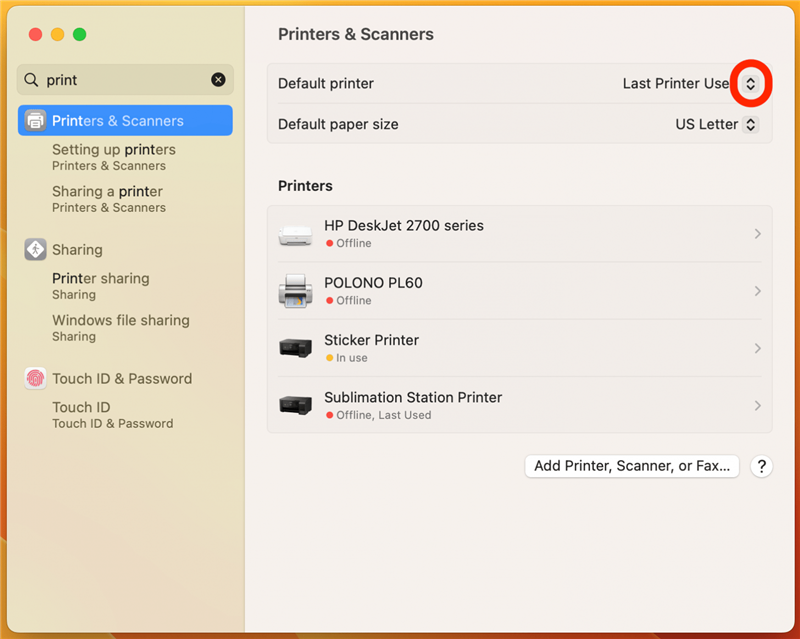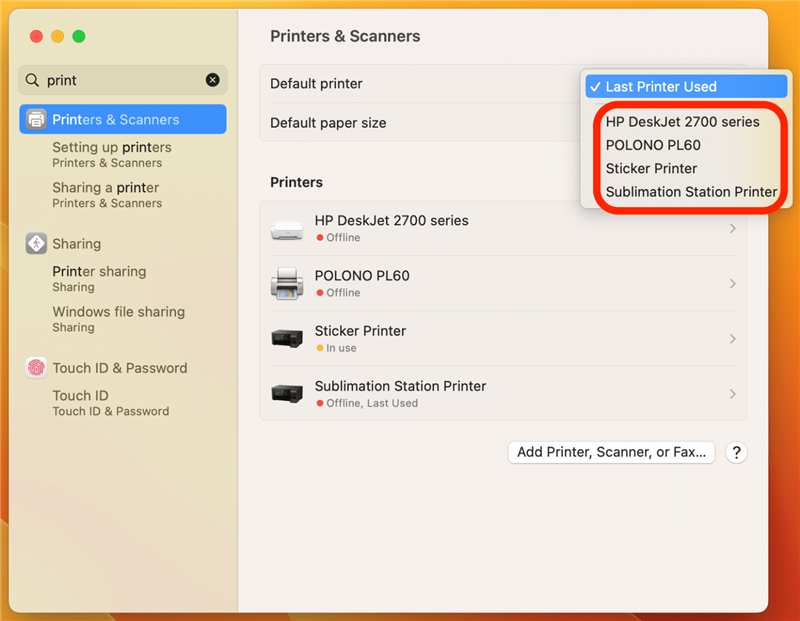მას შემდეგ რაც შეიტყო, თუ როგორ უნდა დაბეჭდოთ თქვენი Mac– დან, თქვენ შეიძლება ეძებთ გზებს, რომ პროცესი უფრო სწრაფად და მარტივად გახადოთ. მე ვსწავლობ, თუ როგორ უნდა დააყენოთ ნაგულისხმევი პრინტერი ჩემს Mac- ზე და iMac ნამდვილად გამოსადეგი, რომ არა მხოლოდ დაზოგოთ დრო, არამედ მელნის და ქაღალდის დაკარგვის თავიდან ასაცილებლად, არასწორ პრინტერზე შემთხვევით დაბეჭდვით.
როგორ დააყენოთ ნაგულისხმევი პრინტერი თქვენს Mac- ზე
ნაგულისხმევი პრინტერის დასადგენად, თქვენი არჩევანის პრინტერი უკვე უნდა შეიქმნას თქვენს Mac- ზე. თუ ეს ჯერ არ გაგიკეთებიათ, დარწმუნდით /ა> პირველი. მეტი ბეჭდვის რჩევებისთვის, მაგალითად , დარეგისტრირდით ჩვენს უფასოდ დღის რჩევა ბიულეტენი! დაყენების შემდეგ, მე გაჩვენებთ, თუ როგორ უნდა დააყენოთ პრინტერი, როგორც ნაგულისხმევი ვარიანტი:
- ნაგულისხმევი პრინტერის დასაყენებლად, დააჭირეთ ვაშლის ხატი ზე, მარცხენა ზედა კუთხეში.

- შეეხეთ სისტემის პარამეტრებს (ძველ Mac- ზე, ამას ეწოდება სისტემის პრეფერენციები).

- საძიებო ზოლში ჩაწერეთ “ბეჭდვა”.

- გახსენით პრინტერები და სკანერები .

- ნაგულისხმევი პრინტერის გვერდით, შეეხეთ ზემოთ და ქვემოთ ისრები .

- შეარჩიეთ პრინტერი, რომელიც გსურთ დააყენოთ თქვენი ნაგულისხმევი.

Mac- ზე MacOS Monterey- ზე ან უფრო ადრე, ნაბიჯი 5 ასე გამოიყურება: 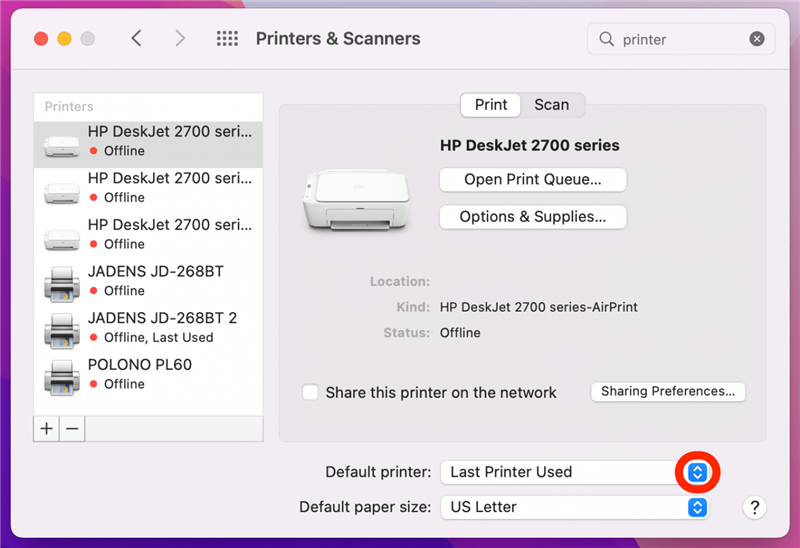
Pro რჩევა:
თუ თქვენი ნაგულისხმევი პრინტერი არის მითითებული “გამოყენებული ბოლო პრინტერი”, ეს არ ნიშნავს რომ თქვენი ბეჭდური სამუშაო ავტომატურად წავა იქ. ყოველ ჯერზე ფაილის დაბეჭდვისას, თქვენ შეძლებთ აირჩიოთ სხვადასხვა პრინტერი; რაც არ უნდა დააყენოთ, როგორც ნაგულისხმევი, უბრალოდ იქნება ავტომატურად შერჩეული ვარიანტი.
ახლა თქვენ იცით, თუ როგორ უნდა დააყენოთ ნაგულისხმევი პრინტერი თქვენს Mac- ზე! შემდეგი, შეიტყვეთ როგორ უნდა დაბეჭდოთ iPhones და iPads მაგრამ გაითვალისწინეთ, რომ შეუძლებელია ამ Apple მოწყობილობებისგან ნაგულისხმევი პრინტერის დაყენება. IPhone ან iPad– ზე მრავალ პრინტერებთან გამკლავების საუკეთესო გზაა წაშალეთ ნებისმიერი პრინტერები , რომელსაც აღარ იყენებთ დაბნეულობის თავიდან ასაცილებლად.